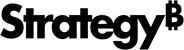Strategy ONE
Fehlersuche bei HyperIntelligence für Mobile
Bei der Verwendung von HyperIntelligence for Mobile für iOS oder Android können die folgenden Fehler aufgetreten sein. Verwenden Sie die nachstehende Anleitung, um diese Fehler zu beheben.
- iOS
- Android
Im Folgenden finden Sie eine Reihe von Möglichkeiten zur Behebung von Problemen in HyperIntelligence für Mobile für iOS. Wenn diese Lösungen für Sie nicht funktionieren, aktivieren Sie den Debug-Modus, um die Fehlersuche zu unterstützen.
So aktivieren Sie den Debug-Modus
- Öffnen Sie die Einstellungen auf Betriebssystemebene und wählen Sie aus Hyper.
- Verwenden Sie unter „Hyper-Einstellungen“ den Umschalter neben Debug-Modus aktivieren, um die Einstellung zu aktivieren oder zu deaktivieren.
Fehler: Nachricht nicht in der Benutzerhistorienliste gefunden
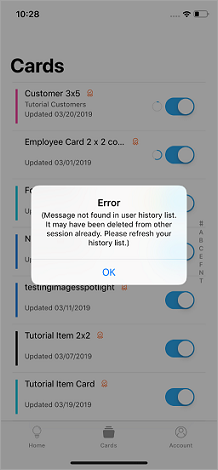
Dieser Fehler tritt auf, wenn der automatische Download einer Karte beginnt, nachdem eine Verbindung zu Umgebungen mit vielen großen Karten hergestellt wurde. Um diesen Fehler zu beheben, deaktivieren und aktivieren Sie die Karte, um den Download-Vorgang neu zu starten.
Problem: Karten werden erneut heruntergeladen, wenn Sie zum Aktualisieren der Karten nach unten ziehen
Wenn Sie in der HyperIntelligence for Mobile-App nach unten ziehen, um die Liste der Karten zu aktualisieren, werden einige Karten erneut heruntergeladen, obwohl die Karte bereits aktuell ist. Dies liegt daran, dass die HyperIntelligence App anhand des Karten-Cache überprüft, ob die Kartendaten gültig sind.
Wenn eine Karte in Workstation 2019 erstellt wird, ist Caching darauf nicht aktiviert. Für Karten, die mit Workstation 2019 Update 1 oder höher erstellt oder erneut gespeichert wurden, ist Caching aktiviert.
Problem: SSL-Fehler werden beim Verbinden mit einer Umgebung angezeigt
Beim Verbinden mit einer Umgebung erhalten Sie möglicherweise die Fehlermeldung „Es ist ein SSL-Fehler aufgetreten und es kann keine sichere Verbindung zum Server hergestellt werden“. oder „Das Zertifikat für diesen Server ist ungültig. Sie stellen möglicherweise eine Verbindung mit einem Server her, der sich als „Servername“ ausgibt. Damit könnten Ihre vertraulichen Daten gefährdet werden.
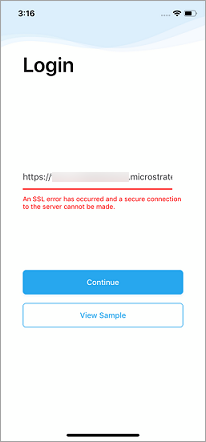
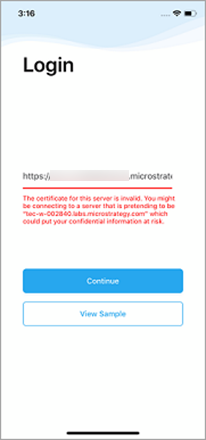
Der Grund für diese Fehlermeldungen ist, dass SSL nicht ordnungsgemäß für den Library Server konfiguriert ist. Versuchen Sie, eine Verbindung zu einer Umgebung über HTTP statt über eine HTTPS-URL herzustellen, um sicherzustellen, dass die Netzwerkverbindung nicht beeinträchtigt wird.
Fehler: Geben Sie eine gültige Umgebungs-URL ein
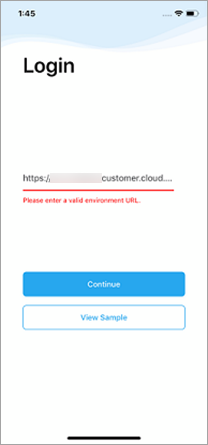
Dieser Fehler kann beim Herstellen einer Verbindung zu einer ungültigen Umgebungs-URL aufgetreten sein. . Stellen Sie sicher, dass Ihre URL enthält MicroStrategyLibrary am Ende, wie http://…/MicroStrategyLibrary.
Fehler: Server kann nicht erreicht werden
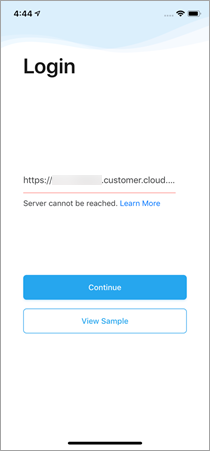
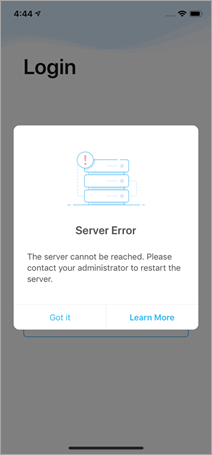
Diese Fehler werden angezeigt, wenn der Library Server ausgefallen ist. Wenden Sie sich an Ihren Library-Administrator, um sicherzustellen, dass der Library Server ausgeführt wird.
Fehler: Karte ist nicht verfügbar
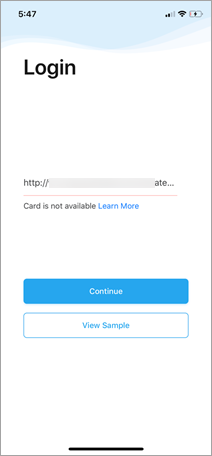
Dieser Fehler kann aus einem von zwei Gründen angezeigt werden:
- Bei der Verbindung mit einer Umgebung, in der der Intelligence Server ausgefallen ist. Kontaktieren Sie Ihren Administrator, um sicherzustellen, dass der Intelligence Server ausgeführt wird und verfügbar ist.
- Wenn der Library Server für vertrauenswürdige Authentifizierung konfiguriert ist. Eine Liste der unterstützten Authentifizierungsmodi finden Sie unter HyperIntelligence für Mobilgeräte – häufig gestellte Fragen.
Fehler: Auf HyperIntelligence kann nicht zugegriffen werden
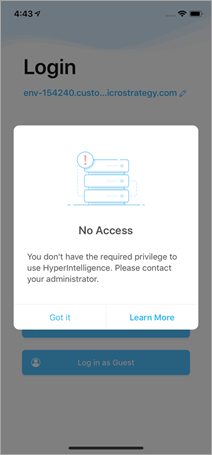
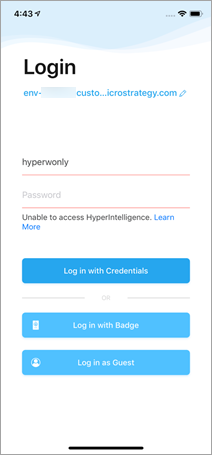
Diese Fehler werden möglicherweise nach der Aktualisierung der Anwendung „HyperIntelligence for Mobile“ angezeigt. Dies liegt an den neuen Privilegien, die mit MicroStrategy 2019 Update 2 für verschiedene HyperIntelligence -Produkte eingeführt wurden. The updated app will check for the new HyperIntelligence for Mobile privilege called Hyper Mobile verwenden. Wenden Sie sich an Ihren Administrator, um dieses Privileg zu erhalten. Eine Erklärung der einzelnen Privilegien und der zugehörigen Lizenz finden Sie unter Privilegien nach Lizenztyp.
Problem: Kartendaten werden in anderen Sprachen als der standardmäßigen Datensprache angezeigt
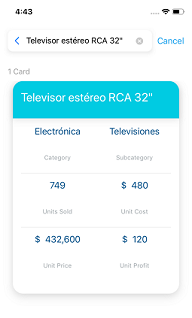
Wenn Sie eine Karte anzeigen, stellen Sie möglicherweise fest, dass die Daten auf der Karte in einer Sprache angezeigt werden, die nicht die Standardsprache ist. Dies ist ein bekanntes Problem in MicroStrategy 2019 Update 1 und Update 2. In MicroStrategy 2019 Update 1 ist der Cache standardmäßig für alle Karten aktiviert. Der Karten-Cache wird in der Sprache des ersten Benutzers erstellt, der die Karte ausführt und den Cache generiert. Dieser Karten-Cache wird dann für alle nachfolgenden Ausführungen der Karte verwendet, unabhängig von der Sprache des Benutzers. Dieses Problem wurde in MicroStrategy 2019 Update 3 behoben. Führen Sie ein Upgrade auf 2019 Update 3 oder höher durch, um die Fehlerbehebung zu nutzen.
Problem: Karten werden nicht in der Spotlight-Suche angezeigt
Start in MicroStrategy 2019 Update 2: Die Suche nach Karten mithilfe der Spotlight-Suche gibt keine Karten zurück, bis sie manuell in der App aktiviert wurden. Informationen zum Aktivieren dieser Funktion finden Sie unter iOS Spotlight-Suche.
Wenn Karten nach ihrer Aktivierung in der App immer noch nicht zurückgegeben werden, lassen Sie die App einige Minuten im Hintergrund ausführen, damit die Karten zum iOS Spotlight-Index hinzugefügt werden. Beachten Sie, dass die Aktivierung von mehr als ein paar Jahrlos Karten zu einer längeren Indexierungszeit führen kann. Dies ist auf Einschränkungen von iOS beschränkt Spotlight-Indexierung. Wie lange es dauern wird, bis die Karten in der Spotlight-Suche auf iOS verfügbar sind, kann nicht abgewartet werden.
Interne Tests haben bestätigt, dass die Aktivierung von bis zu 10.000 Karten die Karten in der Spotlight-Suche innerhalb einer angemessenen Zeit indexiert. Sobald Sie mehr als 10.000 Karten zum Spotlight-Suchindex hinzugefügt haben, wird eine Warnung angezeigt, da die Durchführung dieser Aktion zu einer unerwarteten Wartezeit führt, bis alle Karten durchsuchbar sind. Für mehr als 10.000 Karten können wir keinen Grenzwert für die Funktionsfähigkeit der Spotlight-Suche festlegen oder gewährleisten.
Problem: Karten werden in der Spotlight-Suche angezeigt, wenn Sie sich von einer Umgebung abmelden
Nach der Abmeldung von einer Umgebung werden Karten möglicherweise immer noch in der Spotlight-Suche angezeigt. Dies liegt an einer Einschränkung bei der Spotlight-Suche, bei der das Löschen der Indizes mehrere Minuten dauern kann. Nach einigen Minuten sollten die Karten aus der Spotlight-Suche entfernt werden.
Problem: Benachrichtigungen werden für ein Kalenderereignisse nicht angezeigt
Für ein Kalenderereignisses, das kürzlich erstellt wurde, erhalten Sie möglicherweise keine Benachrichtigung von der App, um relevante Karten anzuzeigen. Der Grund dafür ist, dass Kalenderereignisse mit der HyperIntelligence -App synchronisiert werden, wenn Sie die App starten, sowie in regelmäßigen Intervallen im Hintergrund. Die Häufigkeit der Hintergrundsynchronisierung wird von iOS gesteuert. Wenn Sie ein Kalenderergebnis für einen Zeitpunkt in der nahen Zukunft erstellen, erfolgt die Hintergrundsynchronisierung möglicherweise nicht richtig, um eine Kartenbenachrichtigung zu erhalten.
Problem: In einer Benachrichtigung werden andere Karten angezeigt als die, die für demselben Kalenderereignisse auf der Registerkarte „Kalender“ der App angezeigt werden
Der Grund, warum Sie möglicherweise andere Karten aus Ihren Kalenderereignissen-Benachrichtigungen als auf der Registerkarte „Kalender“ sehen, ist, dass sich die Schlüsselwort-Abgleichsregeln für Benachrichtigungen von den Schlüsselwort-Abgleichsregeln unterscheiden, die auf der Registerkarte „Kalender“ in der App verwendet werden. Für Benachrichtigungen werden die Karten anhand der Schlüsselwörter im Ereignistitel und der Teilnehmenden verglichen. Karten können auch in einer Benachrichtigung enthalten sein, wenn ein Kartensyntax mit einem Schlüsselwort im Ereignistitel oder der Teilnehmenden übereinstimmt. Auf der Registerkarte „Kalender“ in der App werden Karten jedoch basierend auf dem Ereignistitel, den Teilnehmenden und den Notizen zum Ereignis verglichen. Hier erfolgt der Name-Abgleich nur für die Teilnehmenden.
Problem: Wenn Sie die Registerkarte „Kalender“ zum ersten Mal auswählen, werden keine Karten für Kalenderereignisse angezeigt
Beim ersten Öffnen der Registerkarte „Kalender“ in der HyperIntelligence for Mobile-App wird die Meldung „Keine Karten für Ereignisse“ angezeigt. Der Grund dafür ist, dass die Datenquelle für die Registerkarte „Kalender“ nicht aktualisiert wurde, als die Kalenderliste geändert wurde. Stattdessen wurde die Datenquelle aktualisiert, nachdem die Vorabsuche für die geänderte Kalenderliste durchgeführt wurde. Dies ist ein bekanntes Problem, das vom Technologieteam bei MicroStrategy analysiert wird.
Problem: Das Laden des Kreisel wird auf deaktivierten Karten angezeigt
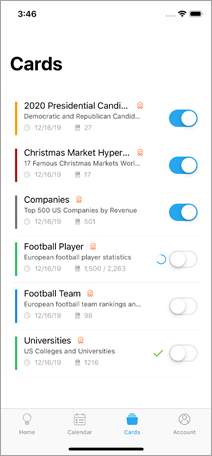
Eine der wichtigsten Änderungen in HyperIntelligence für Mobile 2020 ist das Herunterladen von Karten. Ab 2020 wird der Download aller Karten gestartet, sobald Sie sich bei der App anmelden, unabhängig davon, ob die Karte aktiviert ist oder nicht. Dies ist eine Verbesserung, mit der Sie Kartendaten so schnell wie möglich vom Server abrufen und die Leistung verbessern können.
Problem: Auf der Registerkarte „Kalender“ können nur Daten für den letzten Monat angezeigt werden
Dies ist eine Verhaltensänderung für den Kalenderdatenbereich. HyperIntelligence for Mobile kann Kalenderdaten für die letzten ein oder zwei Monate im Vergleich zum Datumsbereich von 2019 Update 4 anzeigen, wo Sie die letzten drei Monate und die nächsten drei Monate auf der Registerkarte „Kalender“ sehen konnten.
Problem: In den In-App-Suchergebnissen werden weniger Karten angezeigt als in den vorherigen Versionen von HyperIntelligence
Dies ist eine weitere Verhaltensänderung in MicroStrategy 2020. Um weniger relevante Ergebnisse zu entfernen und die Einheitlichkeit mit HyperIntelligence for Mobile für Android zu wahren, wurde der Ausdruck „Enthält“ im Abgleichsalgorithmus entfernt.
Problem: Schlüsselwortsuchen ergeben keine Ergebnisse
Schlüsselwortsuchen geben möglicherweise keine Ergebnisse zurück, wenn die Karten nicht ordnungsgemäß aktiviert sind. Führen Sie die folgenden Schritte aus, wenn Ihre Suchen keine Karte zurückgeben:
- Öffnen Sie den Karten tab in HyperIntelligence for Mobile.
- Suchen Sie den Umschalter neben der Karte. Schalten Sie den Umschalter aus und wieder ein.
Problem: Kein Bild auf einer Profil Karte
Wenn Bilder nicht auf einer Profilkartenanzeige angezeigt werden, sind sie aller Wahrscheinlichkeit nach nicht erreichbar. Wenden Sie sich an den Autor der Card, um das Problem zu beheben.
Im Folgenden finden Sie eine Reihe von Möglichkeiten zur Behebung von Problemen in HyperIntelligence for Mobile für Android. Wenn Sie feststellen, dass diese Lösungen für Sie nicht funktionieren, aktivieren Sie den Debug-Modus, um Sie bei der Fehlersuche zu unterstützen. Im Debug-Modus können Sie Fehlermeldungen auf der Registerkarte „Karten“ anzeigen, um Probleme beim Herunterladen und Aktualisieren von Karten zu untersuchen.
So aktivieren Sie den Debug-Modus
- Öffnen Sie die HyperIntelligence for Mobile-Anwendung.
- Tippen Sie auf Konto Tab.
- Tippen Sie sechsmal auf Ihren Benutzernamen. Die Meldung „Debug-Modus ist aktiviert!“ wird angezeigt. wird angezeigt, wenn aktiviert.
- Verwenden Sie den Umschalter, um den Debug-Modus zu aktivieren oder zu deaktivieren. Sie müssen den Debug-Modus jedes Mal erneut aktivieren, wenn die App vollständig geschlossen und erneut geöffnet wird.
Fehler: Nachricht nicht in der Benutzerhistorienliste gefunden
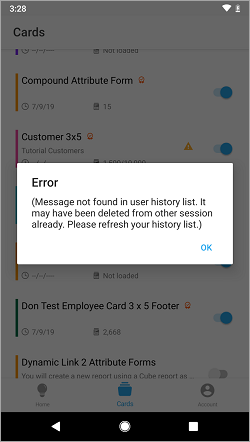
Dieser Fehler tritt auf, wenn der automatische Download einer Karte beginnt, nachdem eine Verbindung zu Umgebungen mit vielen großen Karten hergestellt wurde. Um diesen Fehler zu beheben, deaktivieren und aktivieren Sie das Auto, um den Karten-Download neu zu starten.
Alternativ kann ein Administrator die Anzahl der Karten, die gleichzeitig ausgeführt werden können, erhöhen, indem er die folgenden Einstellungen in MicroStrategy Web ändert.
- MicroStrategy Web öffnen.
- Klicken Sie auf das Dropdown-Menü neben Ihrem Benutzernamen und wählen Sie aus Einstellungen.
- Wählen Sie unter Einstellungsebene aus Projektstandardwerte.
- Wählen Sie unter „Einstellungen“ aus Historienliste.
- Geben Sie einen größeren Wert in der Einstellung mit dem Namen ein Wenn manuell, wie viele der zuletzt ausgeführten Berichte und Dokumente möchten Sie für Bearbeitungen verfügbar halten?
- Klicken Sie auf Übernehmen.
Problem: Karten werden erneut heruntergeladen, wenn Sie zum Aktualisieren der Karten nach unten ziehen
Wenn Sie in der HyperIntelligence for Mobile-App nach unten ziehen, um die Liste der Karten zu aktualisieren, werden einige Karten erneut heruntergeladen, obwohl die Karte bereits aktuell ist. Dies liegt daran, dass die HyperIntelligence App anhand des Karten-Cache überprüft, ob die Kartendaten gültig sind.
Wenn eine Karte in Workstation 2019 erstellt wird, ist Caching darauf nicht aktiviert. Für Karten, die mit Workstation 2019 Update 1 oder höher erstellt oder erneut gespeichert wurden, ist Caching aktiviert.
Fehler: Geben Sie eine gültige Umgebungs-URL ein
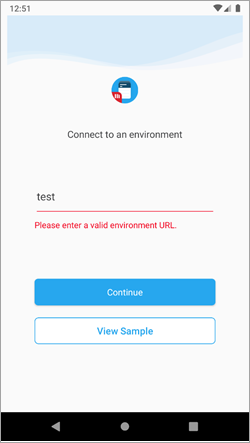
Dieser Fehler kann beim Herstellen einer Verbindung zu einer ungültigen Umgebungs-URL aufgetreten sein. Stellen Sie sicher, dass Ihre URL enthält MicroStrategyLibrary am Ende, wie http://…/MicroStrategyLibrary.
Fehler: Der Server ist derzeit nicht erreichbar
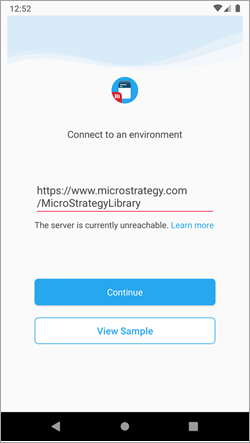
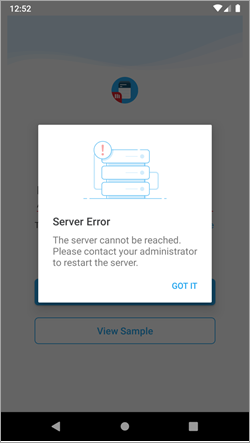
Dieser Fehler kann aus verschiedenen Gründen angezeigt werden:
- Bei der Verbindung mit einer Umgebung, in der der Library Server ausgefallen ist. Kontaktieren Sie Ihren Administrator, um sicherzustellen, dass der Library Server ausgeführt wird und zugegriffen werden kann.
- Wenn der Library Server für vertrauenswürdige Authentifizierung konfiguriert ist. Vertrauenswürdige Authentifizierung wird für HyperIntelligence für Mobile für Android nicht unterstützt.
- Wenn SSL auf dem Library Server nicht ordnungsgemäß konfiguriert ist. Verwenden Sie HTTP anstelle von HTTPS, um den Fehler zu beheben.
Problem: Kartendaten werden in anderen Sprachen als der standardmäßigen Datensprache angezeigt
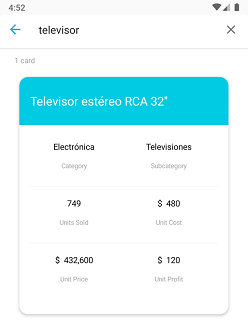
Beim Anzeigen einer Karte stellen Sie möglicherweise fest, dass die Daten auf der Karte in einer Sprache vorliegen, die nicht die Standardsprache ist. Dies ist ein bekanntes Problem in MicroStrategy 2019 Update 1 und Update 2. In MicroStrategy 2019 Update 1 ist der Cache standardmäßig für alle Karten aktiviert. Der Karten-Cache wird in der Sprache des ersten Benutzers erstellt, der die Karte ausführt und den Cache generiert. Dieser Karten-Cache wird dann für alle nachfolgenden Ausführungen der Karte verwendet, unabhängig von der Sprache des Benutzers. Dieses Problem wurde in MicroStrategy 2019 Update 3 behoben. Führen Sie ein Upgrade auf MicroStrategy 2019 Update 3 oder höher durch, um von diesem Fix zu profitieren.
Problem: In einer asynchronen Clusterumgebung fehlt für Karten aus bestimmten Projekten die App „HyperIntelligence for Mobile“ für Android
In an asymmetric clustered environment, cards from certain projects are missing the HyperIntelligence for Mobile for Android application; Karten aus anderen Projekten können jedoch weiterhin angezeigt werden. Dies ist ein bekanntes Problem in MicroStrategy 2019. Asynchrones Clustering wird in MicroStrategy 2019 für HyperIntelligence for Mobile nicht unterstützt. Daher werden Karten von jeweils nur einem Knoten in der App angezeigt.
Dieses Problem wurde in MicroStrategy 2020 behoben, wo in der neuesten Version asynchrone Cluster-Umgebungen unterstützt werden.
Problem: Auf der Registerkarte „Kalender“ fehlen Ereignisse, die übereinstimmende Karten enthalten sollten
HyperIntelligence for Mobile für Android-geräte wird mit Ihrem Google Kalender synchronisiert, um Ereignisse in Verbindung mit Ihren Karten anzuzeigen. Wenn ein Ereignis nicht in der App angezeigt wird, überprüfen Sie zuerst, ob das Ereignis in Ihrem Google Kalender auf Ihrem Mobilgeräte angezeigt wird.
Wenn das Ereignis in Ihrem Google Kalender nicht angezeigt wird, überprüfen Sie, ob das richtige Konto mit Google Kalender auf Ihrem Android-Gerät synchronisiert ist. Anweisungen zum Synchronisieren von Ereignissen mit Google finden Sie Kalender-App, siehe Hilfe für Google Kalender.
Wenn das Ereignis in Google Kalender, aber nicht in der HyperIntelligence -App angezeigt wird, warten Sie einige Minuten, sofern Ihr Ereignis kürzlich erstellt wurde. Es kann einige Minuten dauern, bis die App neue oder aktualisierte Ereignisse verarbeitet hat. Überprüfen Sie anschließend, ob die Karten, die zu Ihrem Ereignis passen, auf das Gerät heruntergeladen wurden und ob die Karten aktiviert sind. Wenn Sie die Karte über die In-App-Suche finden, wurde die Karte heruntergeladen und aktiviert. Stellen Sie abschließend sicher, dass der Kalender, der das Ereignis enthält, in der HyperIntelligence -App aktiviert ist. Schritte zum Überprüfen, ob Ihr Kalender aktiviert ist, finden Sie unter Registerkarte „Kalender anzeigen“.
Problem: Im Bildschirm „Aktivierte Kalender“ fehlen Kalender
HyperIntelligence for Mobile für Android-geräte wird mit Ihrem Google Kalender synchronisiert. Daher sollte jeder Kalender, der in der Google Kalender-App angezeigt wird, in der HyperIntelligence App angezeigt werden. Um die Liste der Kalender abzurufen, gelesen die HyperIntelligence App aus dem Systemkalender-Repository des Android-Geräts. Wenn ein neuer Kalender zu Google Kalender hinzugefügt wird, kann es zu einer Verzögerung kommen, bevor der Kalender im Systemkalender-Repository gespeichert wird.
Dieses Problem wird vom Technologieteam bei MicroStrategy analysiert. Als schnelle Behelfslösung versuchen Sie, die Google Kalender-App zu öffnen und den Kalender manuell zu aktualisieren. Dieser Synchronisierungsvorgang kann die Speicherung des Kalenders im Systemkalender-Repository beschleunigt.
Problem: Der Konfigurationslink für HyperIntelligence for Mobile funktioniert nicht
Konfigurations-URLs ermöglichen es Benutzern, die App mit einer Umgebung zu starten, die von ihrem Administrator automatisch konfiguriert wurde. Die URL kann in Form einer kleinen URL angegeben sein oder eine vollständige URL. Aufgrund von Einschränkungen in bestimmten Browsern, wie Google Chrome undSamsung Internet, können diese Clients die vollständige URL möglicherweise nicht ordnungsgemäß verarbeiten Format des Links.
Um dieses Problem zu lösen, versuchen Sie, den Konfigurationslink in einem anderen Webbrowser zu öffnen, z. B. Mozi- los . Alternativ können Sie Ihren Administrator bitten, Ihnen die kleine URL zur Verfügung zu stellen Format des Konfigurationslinks.
Problem: Einige Barcodes können nicht gelesen werden
In MicroStrategy 2020 können Benutzer Barcodes scannen, um relevante Karten anzuzeigen. Auf Android verwendet die HyperIntelligence -App eine Barcode-API eines Drittanbieters zur Erkennung von Barcodes. Daher werden nur die folgenden Barcode-Typen in Android unterstützt:
- 1 T-barcodes: Barcode-39, Code-93, Code-128, ITF, Co dabar
- 2D-barcodes: QR Code, DatenMatrix, PDF-417, AZTEK
Problem: Schlüsselwortsuchen ergeben keine Ergebnisse
Schlüsselwortsuchen geben möglicherweise keine Ergebnisse zurück, wenn die Karten nicht ordnungsgemäß aktiviert sind. Führen Sie die folgenden Schritte aus, wenn Ihre Suchen keine Karte zurückgeben:
- Öffnen Sie den Karten tab in HyperIntelligence for Mobile.
- Suchen Sie den Umschalter neben der Karte. Schalten Sie den Umschalter aus und wieder ein.
Problem: Kein Bild auf einer Profil Karte
Wenn Bilder nicht auf einer Profilkartenanzeige angezeigt werden, sind sie aller Wahrscheinlichkeit nach nicht erreichbar. Wenden Sie sich an den Autor der Card, um das Problem zu beheben.
Problem: Kalenderbasierte Benachrichtigungen werden nicht angezeigt
HyperIntelligence für Mobile Android wird mit Ihrem nativen Systemkalender synchronisiert, um relevante Karten Ihren Ereignissen zuzuordnen. Um sicherzustellen, dass kalenderbasierte Benachrichtigungen angezeigt werden, versuchen Sie die folgenden Schritte:
-
Stellen Sie sicher, dass der Anwendung „HyperIntelligence for Mobile“ Kalenderberechtigungen gewährt werden. Sie können zum wechseln Konto Tabulator und tippen Sie auf Zugriff auf Kalender zulassen, um die Berechtigung zu gewähren. Wenn die Kalenderberechtigungen wiederholt verweigert wurden, müssen Sie die Anwendungseinstellungen in den Systemeinstellungen aufrufen, um Kalenderberechtigungen zu gewähren.
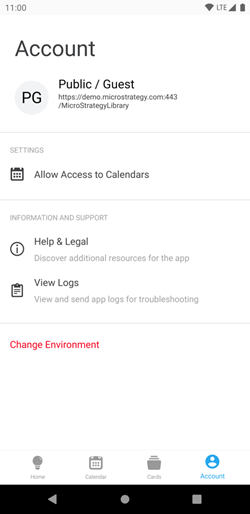
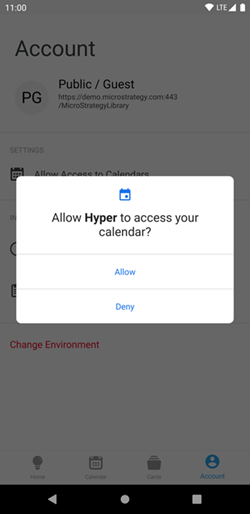
- Kalenderereignisse, besonders solche, die kürzlich erstellt wurden, konnten möglicherweise nicht mit HyperIntelligence for Mobile synchronisiert werden. Aktualisieren oder synchronisieren Sie die Ereignisse in Ihrer Kalender-App und ziehen Sie sie zum Aktualisieren in nach unten Kalender Registerkarte zur erneuten Überprüfung.